Hyödyllisiä työkaluja Facebook-keskustelujen hallintaan ja moderointiin: Social Media Examiner
Facebook Mainokset Facebook Sivu Facebook / / August 15, 2022
Haluatko tehostaa Facebook-sivujen sitoutumista? Etsitkö helpompaa tapaa pysyä kommenteissa ja keskusteluissa?
Tässä artikkelissa opit hallitsemaan Facebook-yrityssivusi viesteissä, mainoksissa ja videoissa käytäviä keskusteluja Metan natiivityökaluilla.
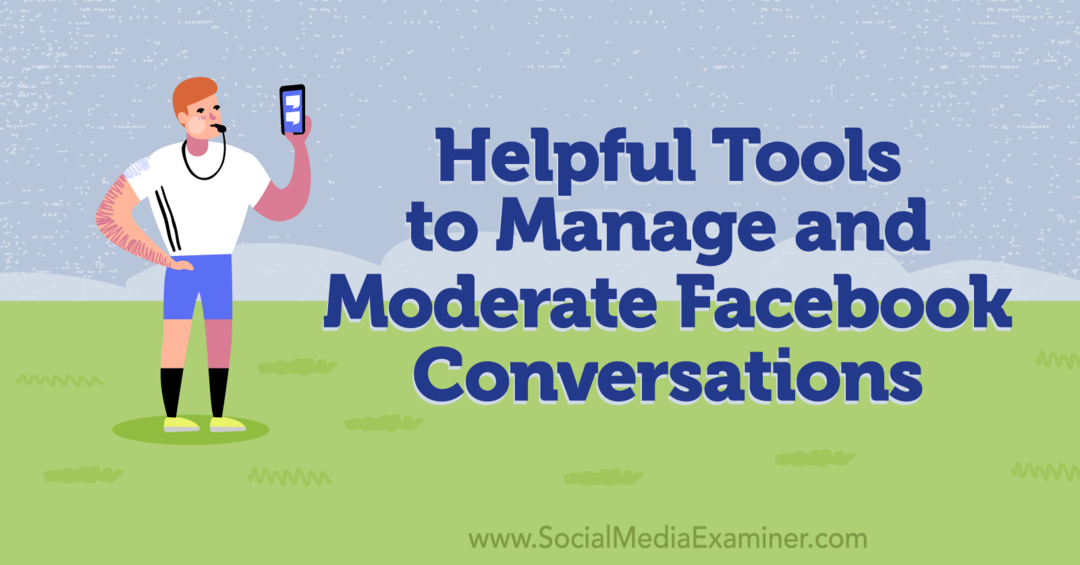
#1: Metatyökalut kuluttajien tekemien Facebook-sivujen julkaisujen moderointiin
Oletusarvoisesti Facebook-sivulla vierailijat voivat julkaista viestejä tai kirjoittaa arvosteluja. Jos sivusi houkuttelee positiivisia viestejä tai ylistäviä arvosteluja, sinun ei ehkä tarvitse muuttaa näitä asetuksia. Mutta jos sivusi saa paljon loukkaavia viestejä tai roskapostiarvosteluja, niiden valvominen voi auttaa suojaamaan brändisi mainetta ja antaa seuraajillesi hyvän kokemuksen sivullasi.
Postauksen ja arvostelun moderointi perinteisellä Pages-kokemuksella
Jos sivullasi käytetään perinteistä sivukokemusta, voit muokata näitä sääntöjä Asetukset-valikosta. Avaa Facebook-sivusi ja valitse vasemmanpuoleisesta valikosta Asetukset. Etsi Yleiset-välilehdeltä Vierailijaviestit ja napsauta Muokkaa.
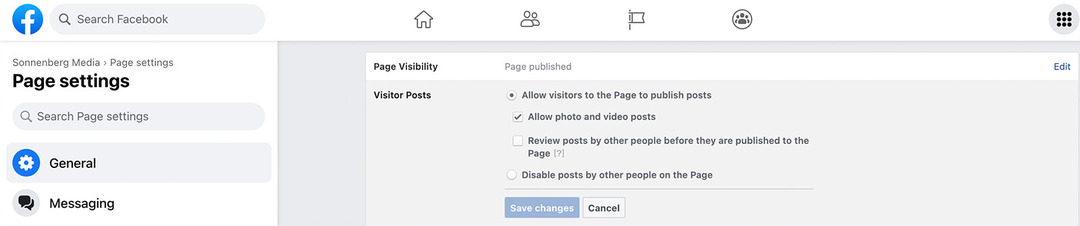
Voit poistaa käytöstä muiden sivullasi olevat viestit, mikä estää asiakkaita tai potentiaalisia asiakkaita luomasta viestejä. Tai voit tarkistaa muiden käyttäjien luomat viestit ennen niiden julkaisemista. Lisäksi voit kieltäytyä valokuvien ja videoiden lähettämisestä.
Voit poistaa arvostelut käytöstä avaamalla sivun asetuksissa Mallit ja välilehdet -valikon. Etsi Arvostelut-välilehti ja sammuta se. Arvostelut eivät enää näy sivullasi, eivätkä vierailijat voi jättää uusia arvosteluja.
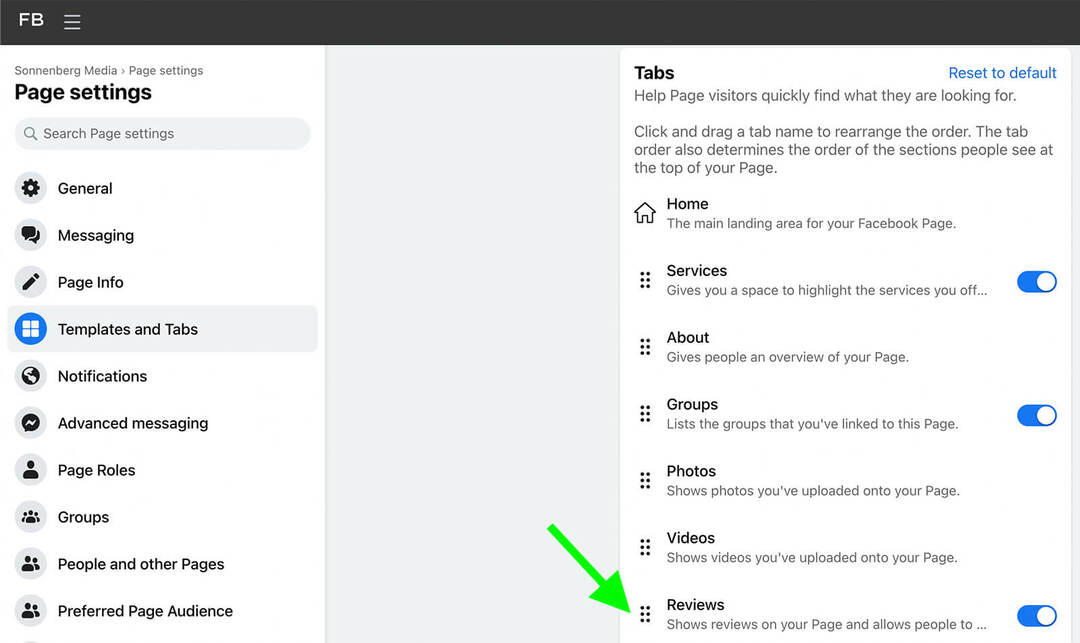
Postauksen ja arvostelun moderointi uusien sivujen avulla
Jos sivullasi käytetään uutta sivukokemusta, sinun on käytettävä erilaista työnkulkua sivun julkaisuasetusten muuttamiseen. Avaa Facebook ja vaihda vuorovaikutukseen sivuna. Napsauta sivun profiilikuvaketta oikeassa yläkulmassa ja valitse avattavasta valikosta Asetukset ja tietosuoja. Valitse sitten Asetukset avataksesi koko valikon.
Napsauta sivuasetuksista Tietosuoja-välilehteä ja valitse Sivu ja merkintä. Jos haluat estää vierailijoita luomasta viestejä sivullesi, siirry kohtaan Kuka voi julkaista sivullesi? ja napsauta Kaikki-painiketta.
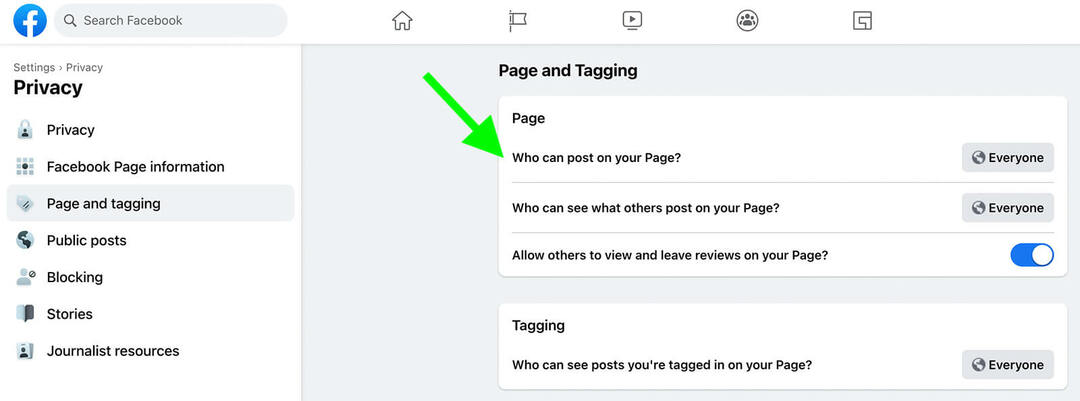
Näet vaihtoehdon valita sen sijaan Vain minä. Jos valitset tämän asetuksen, kukaan muu kuin sivusi ei voi kirjoittaa viestejä, jakaa linkkejä tai julkaista valokuvia ja videoita sivullasi.
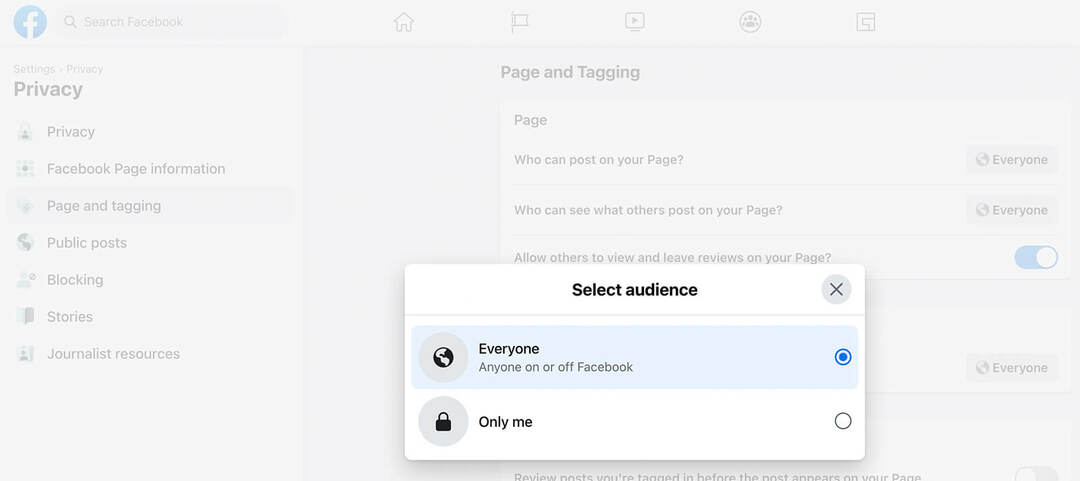
Voit myös ottaa arvostelut käyttöön tai poistaa ne käytöstä tällä välilehdellä. Voit vaihtaa asetuksia napsauttamalla kytkintä Sallitaanko muiden tarkastella ja jättää arvosteluja sivullesi? vaihtoehto.
Postauksen ja arvostelun moderointi Business Suitessa
Jos olet ottanut joko arvostelut tai sivujulkaisut käyttöön, voit seurata asiaankuuluvaa sisältöä Business Suitesta. Napsauta Saapuneet-kansiota ja siirry Facebookin kommentit-välilehteen. Voit erottaa nämä viestit muista sitoumuksista (kuten kommenteista), koska kuluttajapostausten esikatseluissa näkyy ne kirjoittaneen henkilön nimi.
Kun napsautat vierailijapostausta tai asiakasarvostelua, sinulla on mahdollisuus reagoida, kommentoida tai jakaa. Jos viesti sisältää arkaluontoista sisältöä, sinun kannattaa myös vastata yksityisesti. Napsauta Viesti-painiketta lähettääksesi sen sijaan suoran viestin.
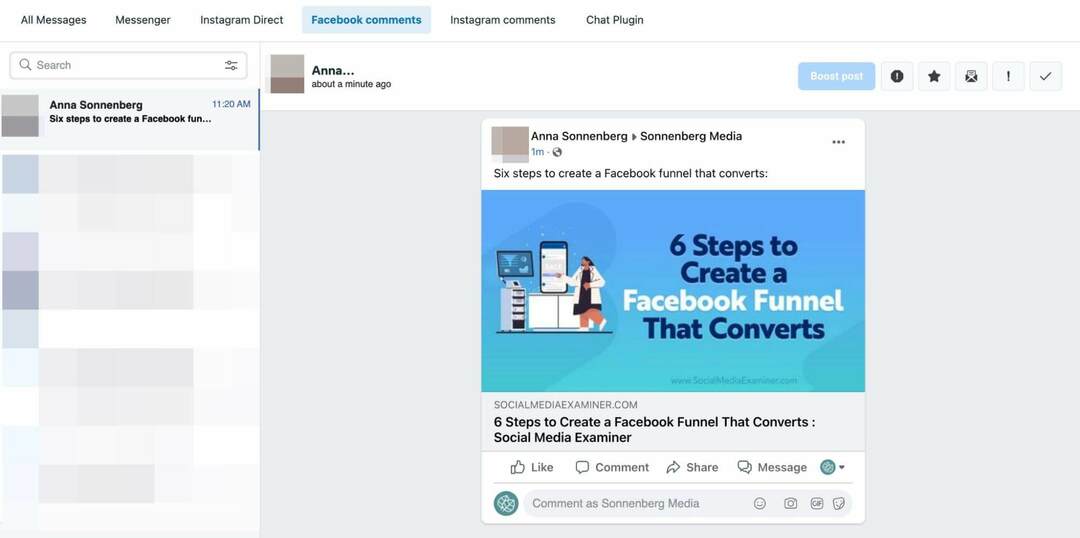
Huomaa, että Facebook sallii sivujen vastata DM-viestillä enintään 7 päivän ajan alkuperäisen julkaisun jälkeen. Jos ohitit 7 päivän ikkunan, voit aina kommentoida ja kannustaa alkuperäistä julkaisijaa lähettämään viestiä sivullesi. Mutta on parempi idea seurata sivujen julkaisuja ja arvosteluja säännöllisesti, jotta et menetä mitään tärkeää.
#2: Metatyökalut Facebook-sivuviestien kommenttien valvomiseen
Toisin kuin vierailijapostaukset ja asiakasarvostelut, et voi poistaa käytöstä sivullesi julkaisemaasi sisältöä koskevia kommentteja. Se on luultavasti hyvä asia, koska sivukommenttien poistaminen käytöstä poistaisi paljon sitoutumista, mikä voisi vaikuttaa negatiivisesti sisällön jakeluun.
Opas liiketoiminnan tulevaisuuteen

Web3:n renessanssi avaa uusia mahdollisuuksia yrittäjille, tekijöille ja markkinoijille, jotka ovat valmiita omaksumaan muutokset. Mutta keneen voit luottaa?
Esittelyssä Crypto Business Conference; ensiluokkainen tapahtuma kaikille, jotka haluavat oppia saattamaan Web3:n toimimaan yrityksensä hyväksi.
Liity kanssamme aurinkoiseen San Diegoon, Kaliforniaan, kaikkien aikojen ensimmäiseen kryptokonferenssiin liike-elämän pioneereille… ei rahoitus- ja teknologianörteille. Saat toimivia, liiketoimintaa rakentavia ideoita todistetuilta innovoijilta – ilman teknistä ammattikieltä.
VANADA ISTUISIMutta jos sisältösi saa paljon roskapostia tai asiaankuulumattomia, ei-toivottuja kommentteja, sinulla on monia hyödyllisiä vaihtoehtoja, joilla voit valvoa kommentteja tehokkaasti. Tarkastellaanpa tiettyjen viestien kommenttien poistamista käytöstä, sitoutumisen automaattista moderointia ja muita alkuperäisiä metatyökaluja.
Poista kommentointi käytöstä tietyssä Facebook-sivujulkaisussa
Vaikka kaikkien viestien kommentteja ei voi poistaa käytöstä yhdellä napsautuksella, voit poistaa ne käytöstä valikoivasti. Jos esimerkiksi odotat saavasi negatiivista palautetta tiettyä aihetta koskevista viesteistä, voit poistaa kommentit käytöstä ennaltaehkäisevästi. Tai jos viestin kommentit ovat riistäytyneet hallinnasta, voit poistaa ne käytöstä.
Jos käytät perinteistä sivukokemusta, siirry sivullesi ja etsi viesti, jota haluat valvoa. Napsauta kolmea pistettä viestin oikeassa yläkulmassa ja valitse Kuka voi kommentoida viestiäsi? vaihtoehto.
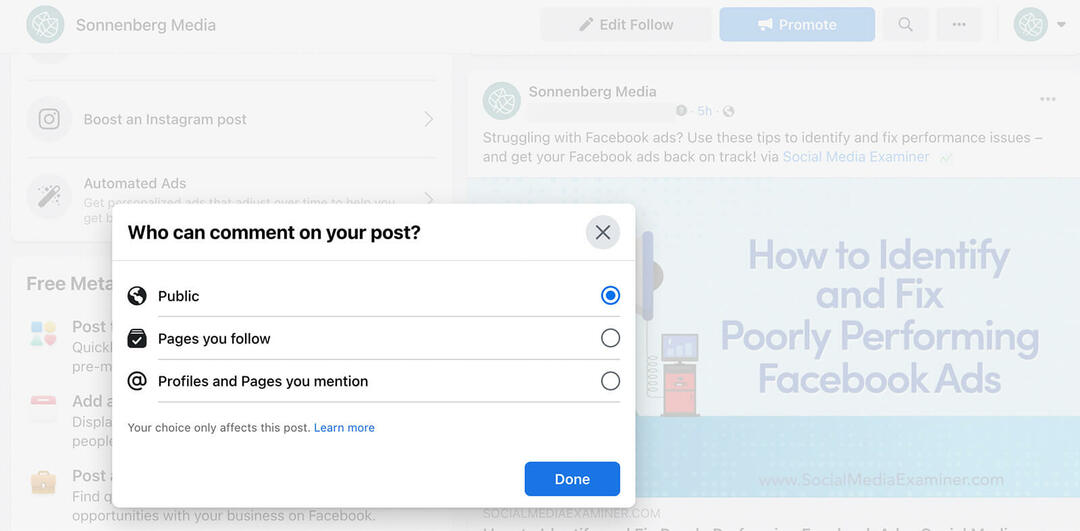
Harkitse sitten vaihtoehtoja. Oletuksena kommentoiminen on julkista, mutta voit muuttaa sen sivuiksi, joita seuraat, jos haluat rajoittaa kommentoimisen pienempään ryhmään. Jos haluat vain muutaman valitun henkilön voivan kommentoida, valitse Mainitsemasi profiilit ja sivut. Varmista sitten, että olet merkinnyt viestiin asiaankuuluvat profiilit tai sivut.
Jos sivusi on siirtynyt uuteen sivukokemukseen, voit käyttää valvontatyökaluja, kun käytät Facebookia sivuna. Avaa Facebook, napsauta profiiliasi oikeassa yläkulmassa ja vaihda sivullesi.
Siirry sitten sivullesi, siirry mihin tahansa viestiin ja napsauta kolmea pistettä oikeassa yläkulmassa. Valitse Kuka voi kommentoida viestiäsi? ja valitse sitten, haluatko säilyttää kommentoinnin julkisena vai rajoittaa sen vain tiettyihin profiileihin ja sivuihin.
Piilota tietyt kommentit Facebook-sivujulkaisusta
Jos jokin viesteistäsi on jo luonut paljon negatiivisia tai roskapostikommentteja, voit moderoida niitä tarpeen mukaan. Avaa Business Suitessa sivusi postilaatikko ja siirry Facebookin kommentit-välilehteen. Selaa sitten viestiesi kommentteja.
Kun löydät kommentin, jonka haluat poistaa viestistä, napsauta Piilota kommentti. Kommentoija ja hänen yhteyshenkilönsä näkevät jatkossakin julkaisun kommentin. Mutta kaikilta muilta kommentti piilotetaan. Voit aina palata viestiin ja näyttää kommentin.
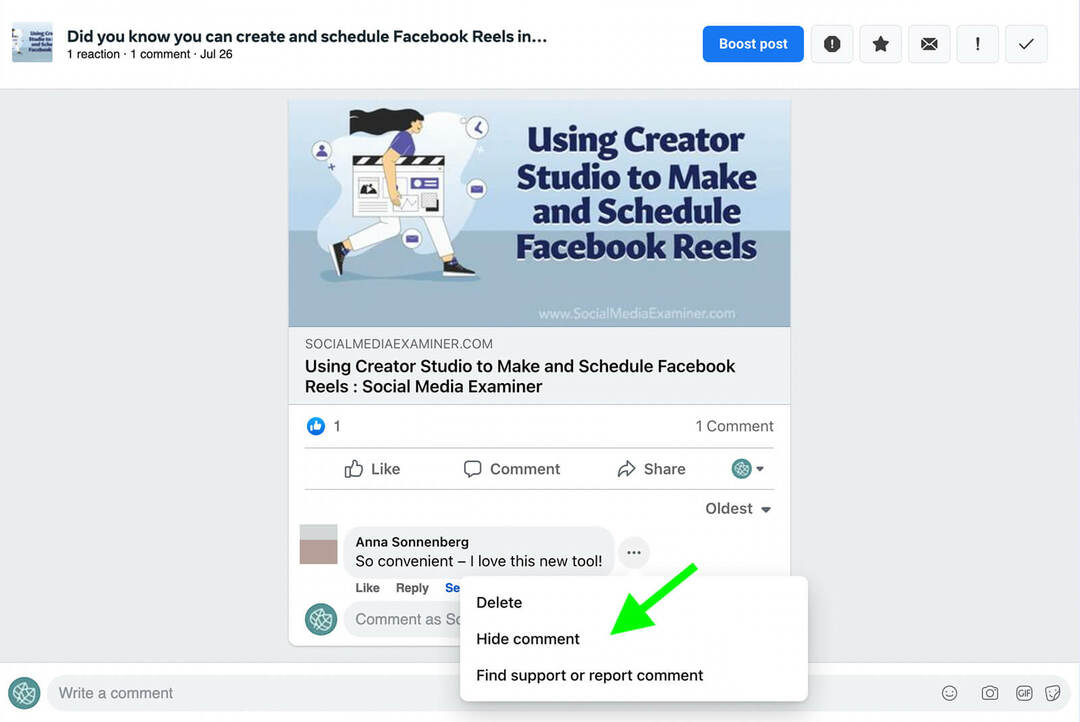
Pysyvämmän ratkaisun saamiseksi voit käyttää samaa työnkulkua kommentin poistamiseen kokonaan. Jos kommentti on haitallinen, väkivaltainen tai muuten loukkaava, voit myös ilmoittaa viestistä Metalle.
Kohtuulliset kommentit avainsanoista ja kirosanoista
Oletko huomannut sivuviesteissäsi aiheen ulkopuolisia, loukkaavia tai suoraan roskasisältöisiä kommentteja? Yksittäisten kommenttien piilottaminen ei ole ainoa vaihtoehtosi. Voit myös pitää käynnissä olevaa luetteloa sanoista, jotka näkyvät näissä kommenteissa, ja sitten voit estää ne sivultasi.
Perinteisessä Facebook-sivukokemuksessa aloita siirtymällä sivun asetuksiin ja valitsemalla Yleiset-välilehden. Etsi kiroilusuodatin ja napsauta Muokkaa-painiketta. Ota se käyttöön valitsemalla valintaruutu ja napsauttamalla Tallenna muutokset. Meta piilottaa automaattisesti viestit ja kommentit, joissa käytetään yleistä kiroilua.
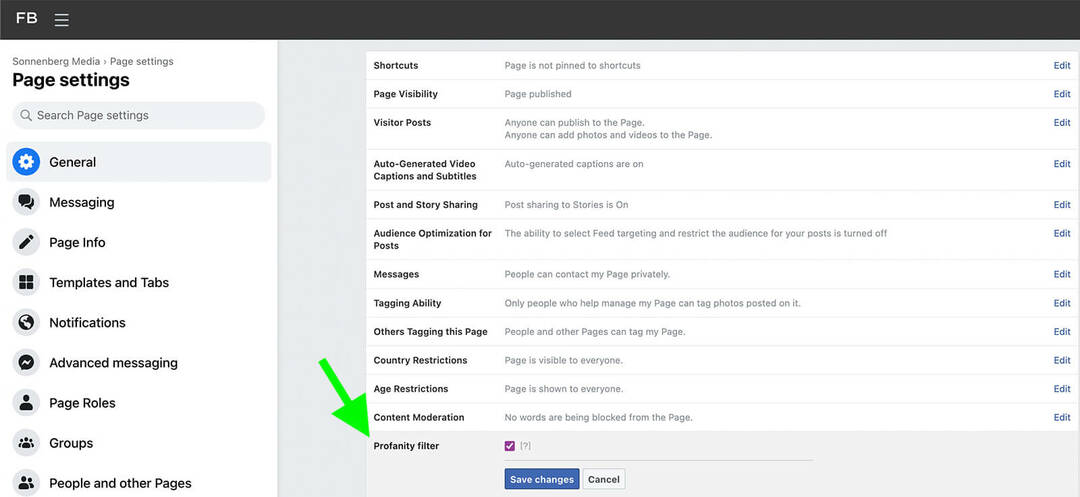
Jos haluat estää tietyt sanat kommenteista sivullasi, etsi Sisällön valvonta ja napsauta Muokkaa-painiketta. Voit lisätä enintään 1 000 avainsanaa tai emojia, jotka haluat piilottaa automaattisesti sivultasi. Jos sinulla on pitkä luettelo, lataa se CSV-tiedostona.
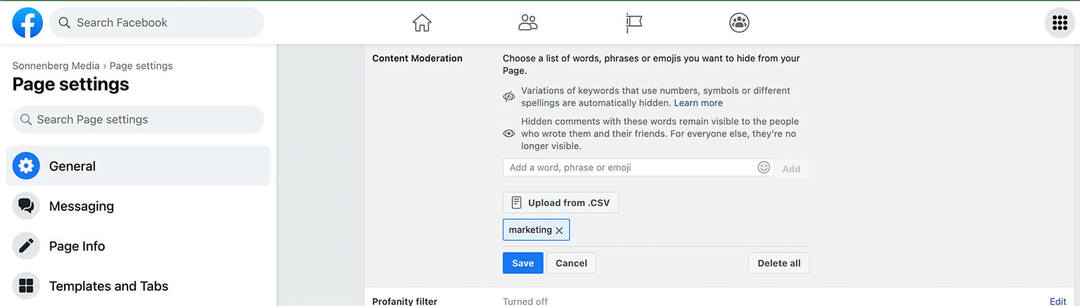
Uudessa Facebook-sivukokemuksessa voit löytää kommenttien valvomisen siirtymällä kohtaan Asetukset, napsauttamalla Tietosuoja ja valitsemalla Julkiset viestit. Vieritä sitten alas kohtaan Sisällön valvonta. Jos kiroilusuodatin ei ole vielä käytössä, aloita sen käyttö napsauttamalla Muokkaa.
Hanki asiantuntevaa sosiaalisen median markkinoinnin koulutusta ammattilaisilta

Haluatko päästä kilpailun edelle ja oppia monipuolistamaan sosiaalisen markkinoinnin strategiaasi?
Opi alan luotettavimmilta asiantuntijoilta, hiero kyynärpäitäsi muiden älykkäiden markkinoijien kanssa ja vie markkinointisi uudelle tasolle tämän kolmipäiväisen tapahtuman aikana aurinkoisessa San Diegossa, Kaliforniassa.
KLIKKAA LISÄTIETOJA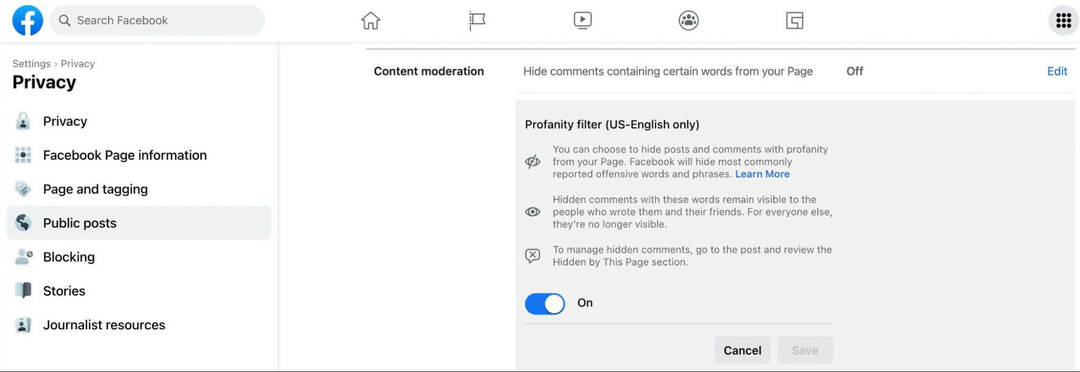
Jos haluat hallita sivultasi kiellettyjä termejä tarkemmin, napsauta Muokkaa-linkkiä Piilota sivultasi tiettyjä sanoja sisältävät kommentit -kohdan vieressä. Lisää sitten kaikki termit ja hymiöt, jotka haluat piilottaa.

Muista, että Facebook kieltää automaattisesti avainsanamuunnelmat, joten sinun ei tarvitse kirjoittaa kaikkia mahdollisia kirjoitusasuja tai käyttötapoja. Napsauta Näytä muunnelmat -painiketta tarkistaaksesi samanlaiset termit ja poistaaksesi ne, joita et halua piilottaa.
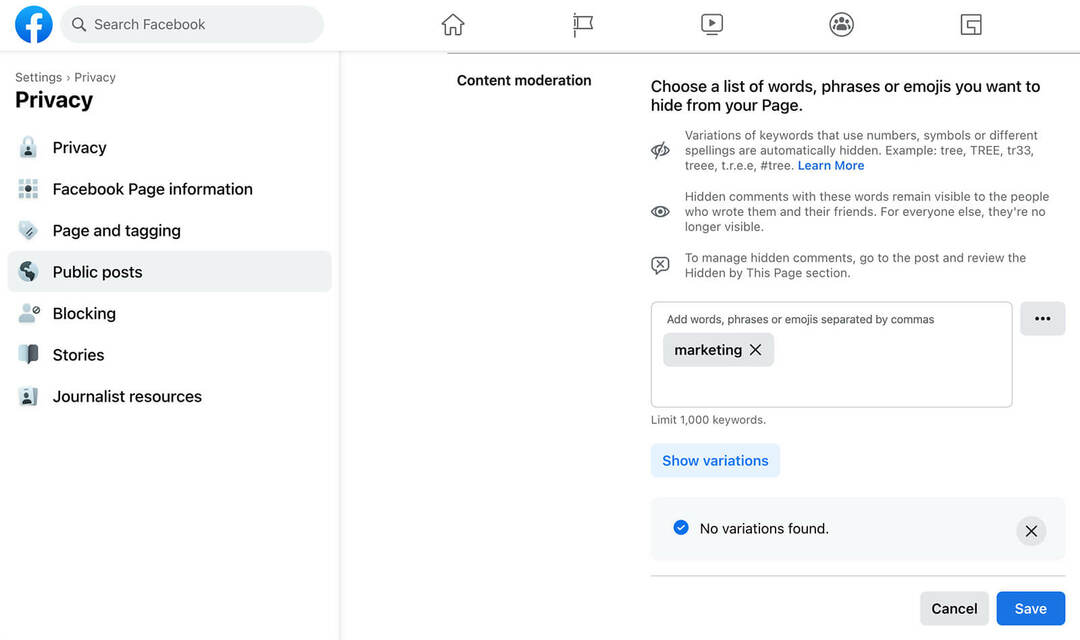
Jos tiimilläsi on jatkuvasti luettelo kiellettävistä avainsanoista, voit ladata laskentataulukon helposti napsauttamalla kolmea pistettä. Voit myös kopioida ja liittää luettelon muista ohjelmista tai muista hallinnoimistasi sivuista.
Käytä moderointiapua
Käytä Metan Moderation Assist -työkalua säästääksesi vielä enemmän aikaa sivun kommenttien seurantaan. Se toimii pohjimmiltaan virtuaalisena moderaattorina, joka käyttää vihjeitäsi piilottaakseen sisällön, jota et halua sivullesi. Huomaa, että tämä työkalu on tällä hetkellä saatavilla vain uusille sivuille.
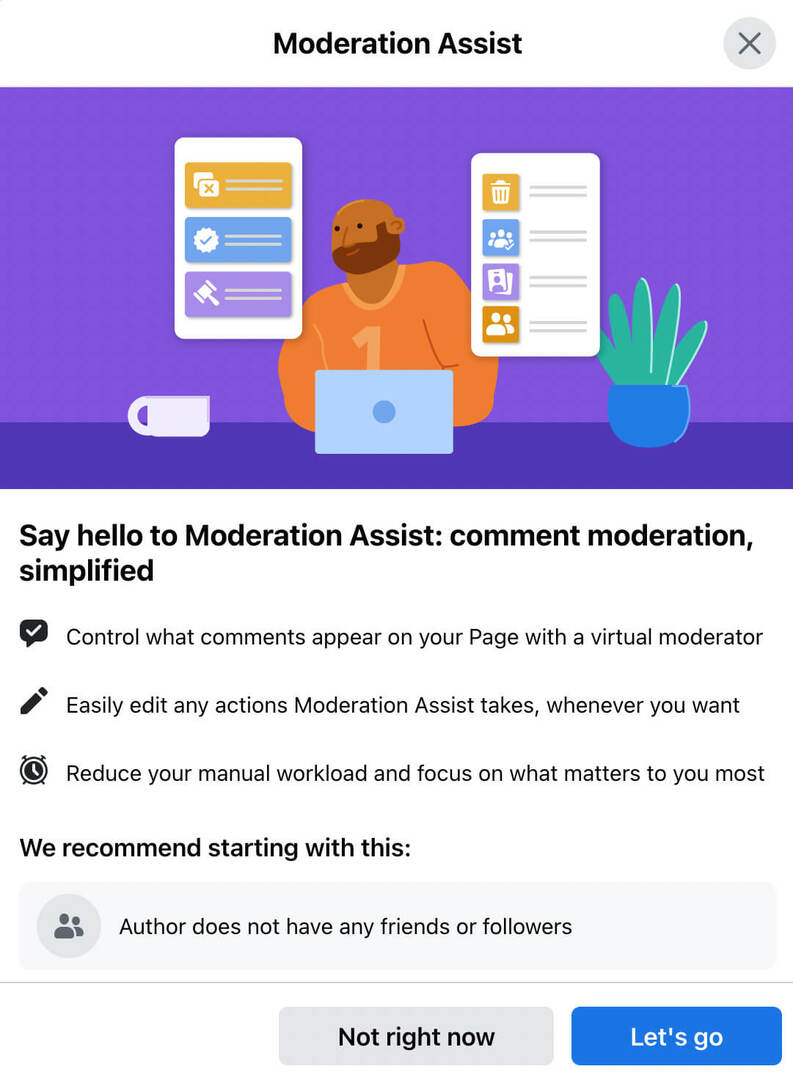
Jos haluat käyttää Moderation Assistia uudesta sivukokemuksesta, vaihda sivullesi ja avaa ammattimainen hallintapaneeli. Valitse vasemmanpuoleisesta valikosta Moderation Assist ja aloita napsauttamalla Aloitetaan-painiketta.
Facebook suosittelee automaattisesti kommenttien piilottamista käyttäjiltä, joilla ei ole yhteyttä. Jos sivullasi on paljon seuraajia, jotka ovat uusia Facebookissa tai jotka eivät ole erityisen aktiivisia, voit napsauttaa poistaaksesi tämän suosituksen.

Muussa tapauksessa säilytä se ja napsauta Lisää-painiketta valitaksesi lisää vaihtoehtoja. Täällä voit valita täydellisestä moderointivaihtoehtojen luettelosta. Jos esimerkiksi saat paljon roskapostikommentteja uusilta käyttäjiltä, saatat haluta piilottaa kommentit uusilta tileiltä tai niiltä, joilla ei ole profiilikuvaa. Jos haluat lisätä jonkin näistä vaihtoehdoista, valitse se ja napsauta Lisää-painiketta.
Voit myös kieltää sisällön kommentin näkökohtien perusteella. Voit esimerkiksi piilottaa automaattisesti kaikki kommentit linkeillä tai vain linkit tietyille sivustoille. Voit myös piilottaa kommentit, jotka sisältävät mediaa, kuten kuvia tai videoita. (Tällä hetkellä ei ole mahdollista kieltää vain GIF-tiedostoja.)
Moderation Assist voi myös piilottaa tietyt avainsanat automaattisesti. Koska tämä vaihtoehto toimii samoin kuin avainsanavalvontatyökalu, on hyvä idea valita jompikumpi. Estettyjä avainsanoja ei tarvitse toistaa molemmissa luetteloissa. Jos sinun on poistettava kielletty avainsana, kaksoistyökalujen käyttäminen voi monimutkaistaa prosessia.
Kun olet määrittänyt työkalun, voit seurata sen toimintaa ja tehdä muutoksia milloin tahansa. Napsauta kynäkuvaketta minkä tahansa ehdon oikealla puolella, jos haluat muokata tai poistaa sen työkalusta.
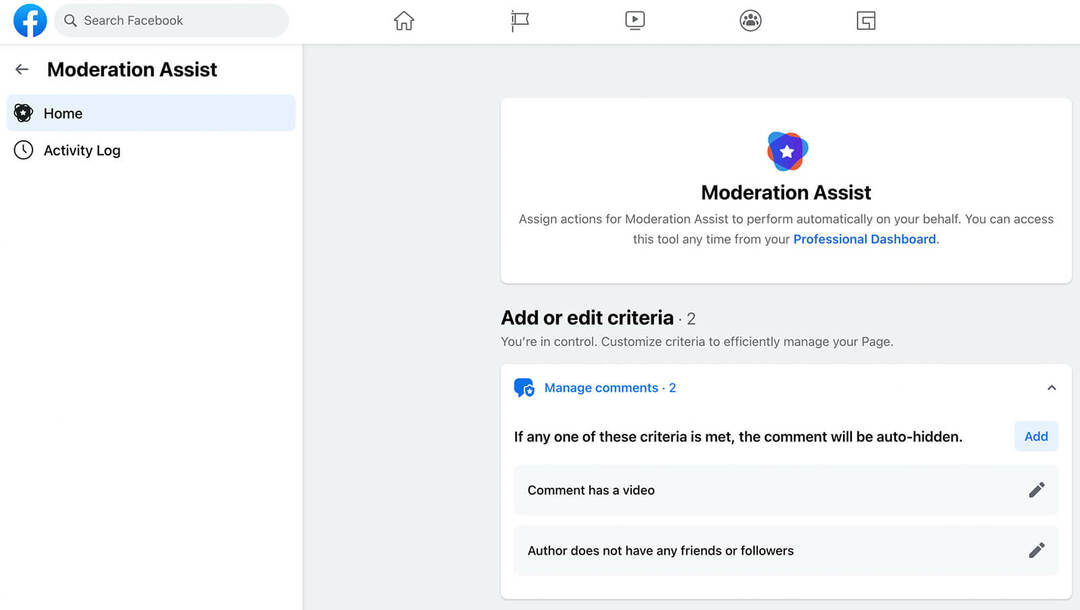
Siirry kommentista viestiin automaattisesti
Tehokas valvonta vaatii muutakin kuin sen, että olet piilottanut sopimattomat kommentit. Jos sivusi saa paljon kommentteja, jotka edellyttävät yksityisviestejä, harkitse prosessin automatisoimista Business Suitessa.
Avaa sivusi postilaatikko ja napsauta oikeasta yläkulmasta Automaatiot. Etsi automaatioluettelosta Kommentti viestiin ja muokkaa asetuksia napsauttamalla Muokkaa. Huomaa, että et voi vastata kommentteihin automaattisesti julkisesti, joten viestiin vastaaminen on paras vaihtoehto.
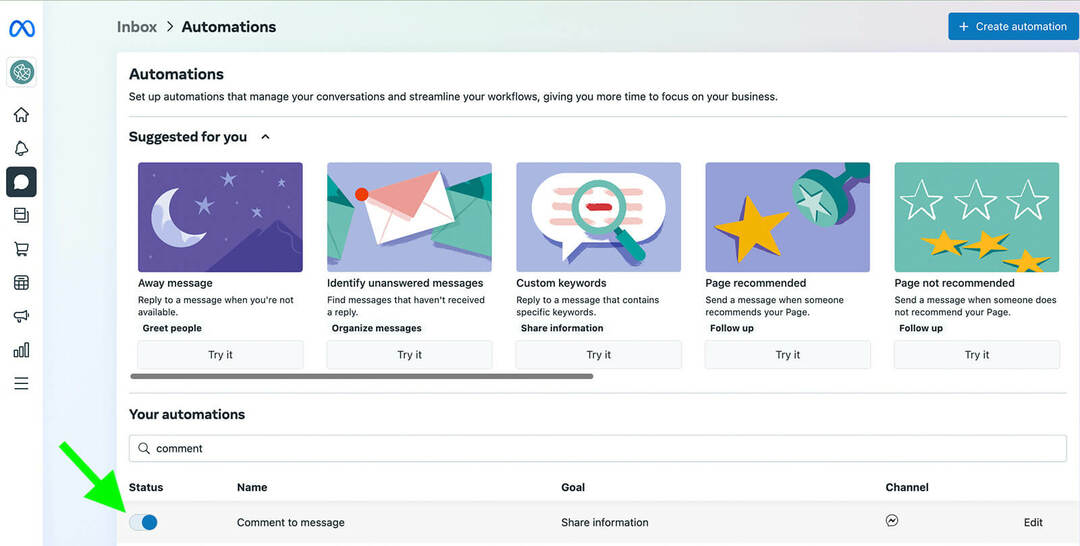
Oletetaan esimerkiksi, että saat paljon kysymyksiä siitä, mistä ostaa tuotteitasi tai kuinka paljon ne maksavat. Voit perustaa yksinkertaisen chatbotin, joka lähettää olennaista tietoa DM-viesteissä ja hyödyntää Messenger-markkinointia.
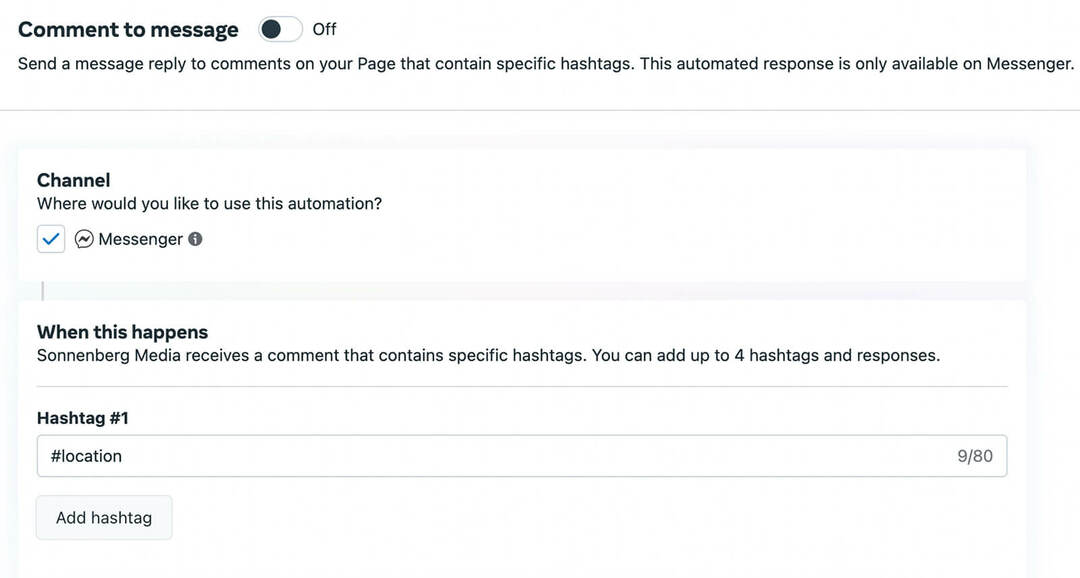
Aloita lisäämällä asiaankuuluva hashtag. Kirjoita sitten viesti, jossa on tiedot, jotka haluat jakaa. Voit lisätä painikkeita, linkkejä ja hymiöitä. Voit myös muokata viestiä lisäämällä siihen kommentoijien nimet. Tallenna automaatio ja kytke se päälle, jotta voit alkaa käyttää sitä kommenttien valvomiseen.
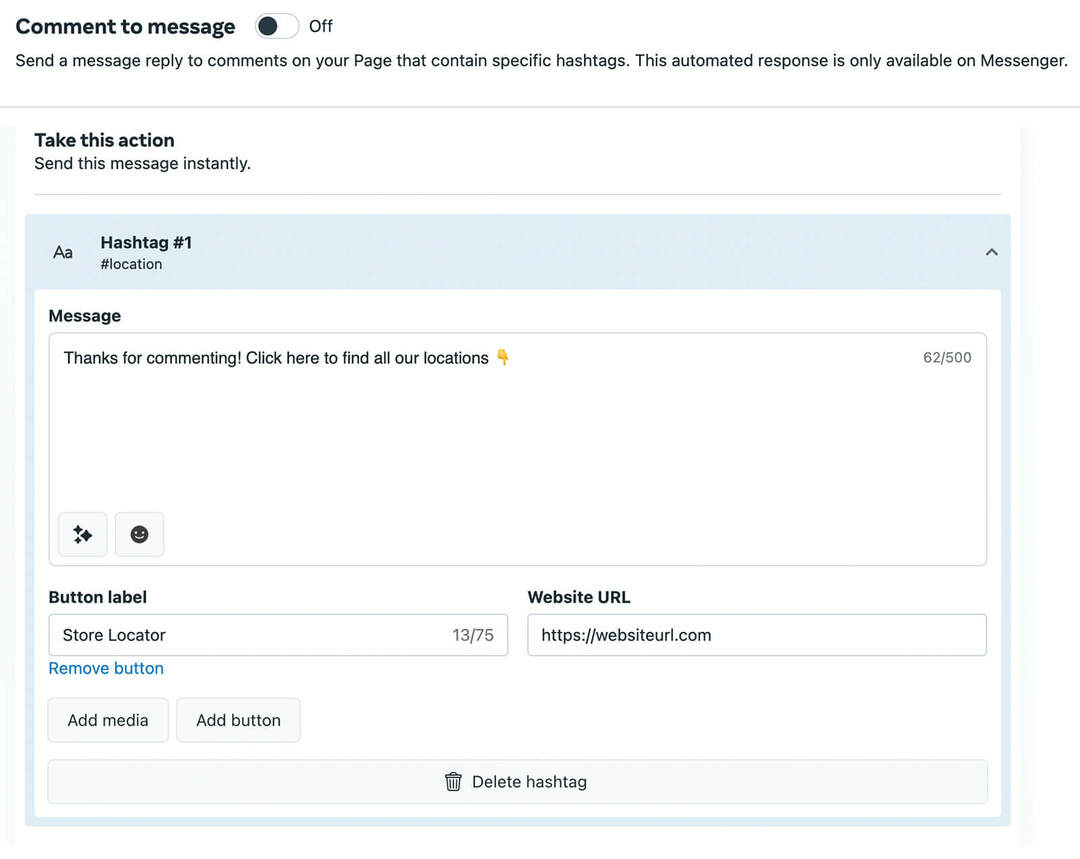
#3: Metatyökalut Facebook-mainosten kommenttien valvomiseen
Facebook-mainosten kommenttien valvominen voi olla hankalaa. Toisaalta positiivinen sitoutuminen voi parantaa mainosten näyttämistä. Se antaa myös brändillesi mahdollisuuden esitellä persoonallisuuttaan. Mutta toisaalta negatiiviset kommentit voivat vaarantaa brändisi maineen ja pelotella asiakkaat pois.
Koska Meta ei salli mainostajien sulkea mainosten kommentteja kokonaan, on tärkeää seurata mainosten sitoutumista jatkuvasti. Onneksi voit käyttää monia yllä mainitsemiamme sivunvalvontatyökaluja mainostesi kommenttien hallintaan.
Esimerkiksi kaikki avainsanat, joita sivusi valvoo automaattisesti, piilotetaan myös mainostesi kommenteista. Sama koskee sivusi kiroilusuodatinasetuksia – ne koskevat myös mainosten kommentteja.
Voit tarkastella Facebook-mainosten kommentteja ja vastata niihin Business Suiten avulla. Aivan kuten orgaaniset viestikommentit, mainoskommentit antavat sinulle mahdollisuuden piilottaa tai poistaa tarpeen mukaan.
Äärimmäisissä tilanteissa voit myös estää käyttäjiä sivultasi, mikä voi olla tarpeen, jos he toistuvasti lähettävät negatiivisia tai loukkaavia kommentteja mainoksiisi. Jos haluat estää käyttäjiä pääsemästä perinteiseen sivuun, avaa Sivuasetukset ja valitse Ihmiset ja muut sivut -välilehti. Valitse avattavasta valikosta Kielletyt ihmiset ja sivut ja anna henkilö, jonka haluat estää.
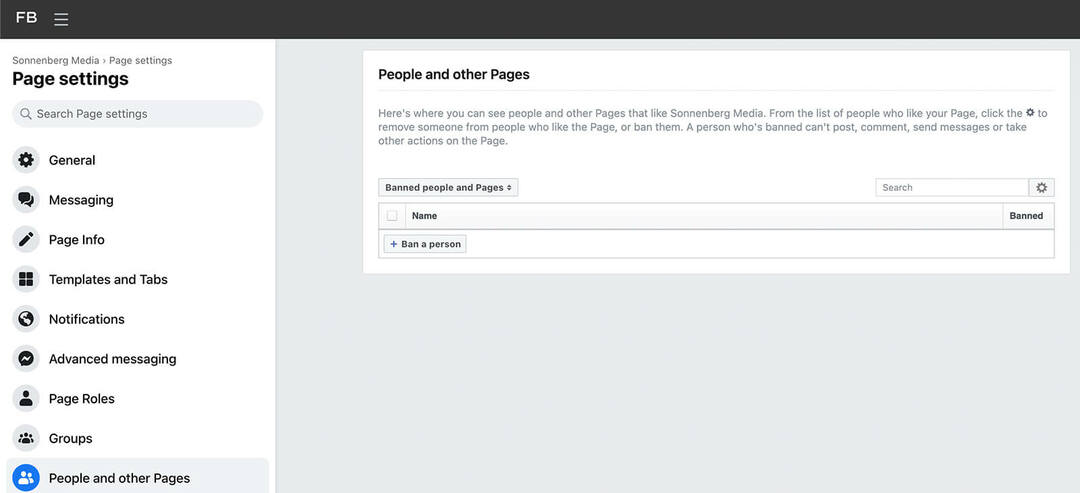
Jos haluat estää käyttäjiä sivulta uuden sivukokemuksen avulla, siirry kohtaan Asetukset, napsauta Tietosuoja ja avaa sitten Esto-välilehti. Täällä voit kirjoittaa käyttäjät, sivut ja sovellukset, jotka haluat estää sivultasi.
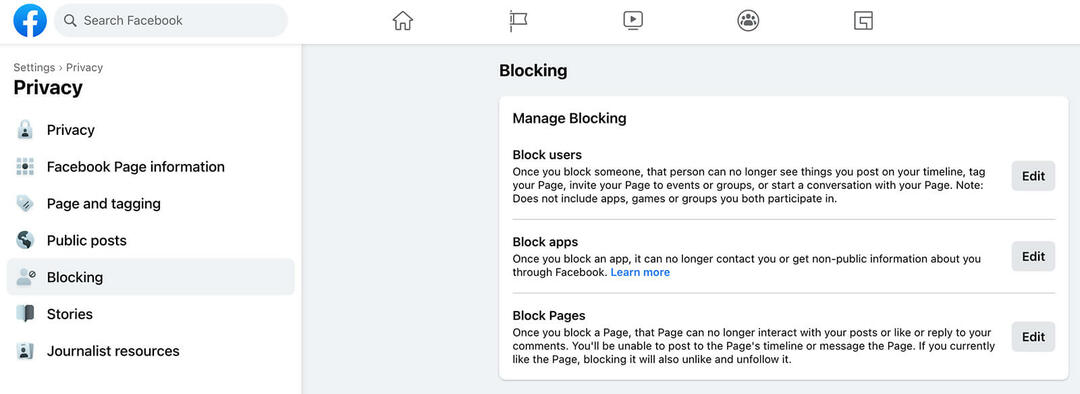
#4: Metatyökalut Facebookin live-kommenttien hallintaan
Kommenttien valvominen Facebook Liven aikana voi olla erityisen haastavaa, varsinkin jos hallinnoit tapahtumaa yksin. Ennen kuin aloitat live-lähetyksen, säädä kommenttiasetuksia Live Producerissa. Avaa vasemmanpuoleisessa valikossa Asetukset-valikko ja valitse Kommentit.
Valitse sitten asetus, joka todennäköisimmin johtaa positiiviseen suoratoistoon. Käytä aiempia elämyksiäsi ohjaamaan lähestymistapaasi. Voit esimerkiksi rajoittaa kommentteja uusilta käyttäjiltä tai ihmisiltä, jotka eivät seuraa sivuasi. Voit myös estää käyttäjiä kommentoimasta useammin kuin 10 sekunnin välein.
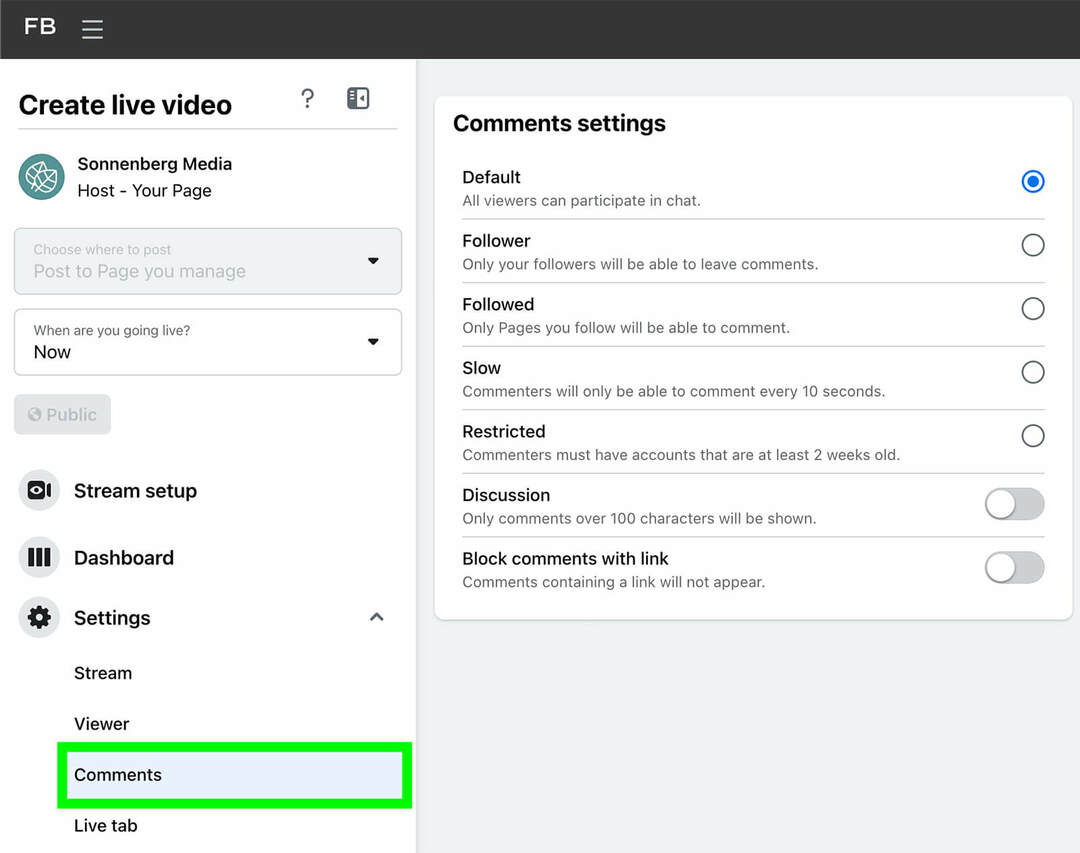
Riippumatta siitä, minkä asetuksen valitset, voit halutessasi estää linkin sisältävät kommentit. Tämän asetuksen valitseminen voi estää muita käyttäjiä tai sivuja mainostamasta itseään tai lähettämästä roskapostia live-tapahtumaasi.
Johtopäätös
Positiivinen, harkittu ja hyvää tarkoittava sitoutuminen voi olla uskomattoman hyödyllistä Facebook-sivujen kasvattamisessa ja yhteisön rakentamisessa. Näillä alkuperäisillä metatyökaluilla voit poistaa negatiivisen sitoutumisen yrityssivultasi ja säästää aikaa postausten ja kommenttien tarkistamiseen.
Oletko kiinnostunut NFT: stä, DAO: sta ja Web3:sta?
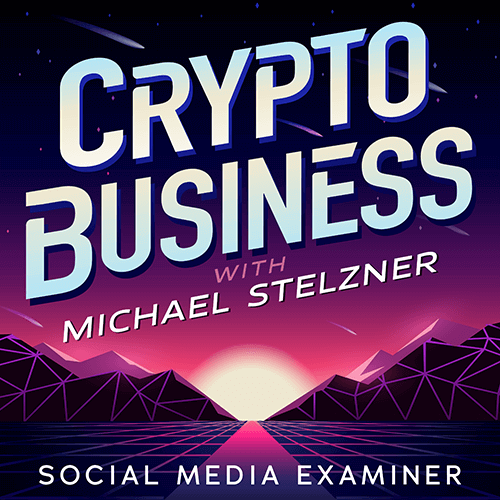
Seuraa Crypto Business podcastia saadaksesi selville, kuinka NFT: t, sosiaaliset tunnukset, DAO: t (ja paljon muuta) vaikuttavat yritykseesi lähitulevaisuudessa.
Joka perjantai isäntä Michael Stelzner haastattelee alan johtavia asiantuntijoita siitä, mikä toimii tällä hetkellä Web3:ssa ja mitä odottaa tulevaisuudessa, jotta voit valmistaa yrityksesi muutokseen, vaikka olisit kokonaisvaltainen aloittelija.
SEURAA ESITYSTÄ


